Importante: Esse recurso só está disponível no Outlook para Mac Herdado.
No Outlook, mensagens de email, contatos, itens de calendário, tarefas e anotações podem ser exportados para arquivos de arquivo. Você pode importar esses arquivos (.pst no Outlook para Windows e .olm no Outlook para Mac) para o Outlook para Mac. Depois de importado, o conteúdo arquivado pode ser encontrado na seção No Meu Computador dos painéis de navegação do Outlook (Email, Calendário, Pessoas, Tarefas e Anotações).
Observações:
-
No momento, nosso sistema não permite importar o calendário e os contatos do Outlook na Web, do iCloud ou do Google. Para solicitar esses recursos, acesse a Outlook Suggestion Box (Caixa de Sugestões do Outlook) e deixe comentários. A equipe do Outlook está monitorando ativamente este fórum.
-
Se No Meu Computador não estiver listado nos painéis de navegação, acesse o menu Outlook > Preferences..., selecione Geral e desmarque a configuração para Ocultar Em Meu Computador.
Um arquivo .pst é o arquivo de dados usado pelo Outlook para Windows para arquivar mensagens de email, contatos, itens de calendário, tarefas e anotações. Importe o arquivo .pst para transferir mensagens de um computador baseado no Windows para Outlook para Mac.
-
Exporte suas mensagens de email, contatos, itens de calendário, tarefas e anotações do Outlook no Windows para um arquivo .pst. (Exportar ou fazer backup de email, contatos e calendário para um arquivo .pst do Outlook)
-
Transfira o arquivo .pst do computador com Windows para o Mac (confira o site da Apple para obter instruções).
-
Na guia Ferramentas, selecione Importar.
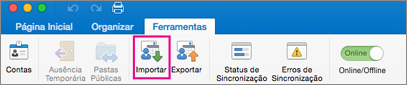
-
Selecione o Arquivo morto do Outlook para Windows (.pst) > Continuar.
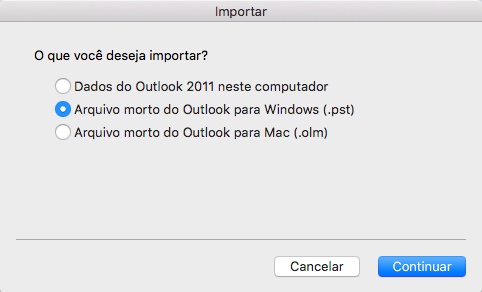
-
Localize o arquivo .pst no Mac e escolha Importar.
-
Quando concluir o processo de importação, escolha Concluir.
Os itens importados serão exibidos no painel de navegação, sob No Meu Computador.
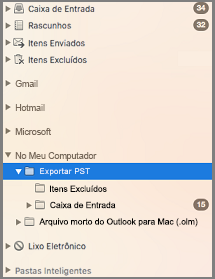
Um arquivo .olm é o arquivo de dados usado pelo Outlook para Mac para arquivar emails, contatos, itens de calendário, tarefas e anotações. Se você estiver movendo de um Mac para outro ou atualizando Outlook para Mac, exporte suas mensagens de email, contatos, itens de calendário, tarefas e anotações para um arquivo .olm primeiro (Como fazer exportar para um arquivo .olm?). Anote o local em que salvou o arquivo .olm, porque você vai precisar dele durante o processo de importação.
-
Exporte as mensagens de email, contatos, itens de calendário, tarefas e anotações do Outlook para Mac para um arquivo .olm e anote o local em que vai salvá-lo. Se estiver migrando de um Mac para outro, transfira o arquivo .olm para o Mac novo (confira o site da Apple para obter instruções).
-
Na Outlook para Mac, na guia Ferramentas, escolha Importar.
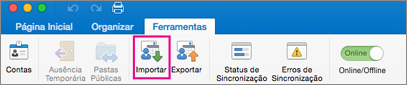
-
Na caixa Importar, escolha Arquivo morto do Outlook para Mac (.olm) > Continuar.
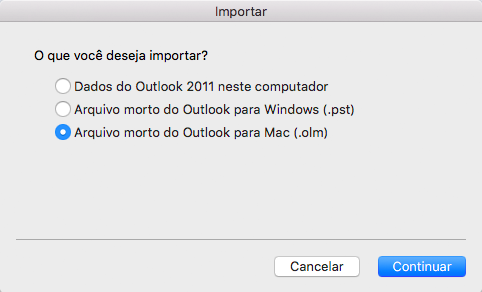
-
Localize o arquivo .olm no Mac e escolha Importar.
-
Os itens importados são exibidos nos painéis de navegação Email, Calendário, Pessoas, Tarefas e Anotações na seção No Meu Computador. Por exemplo, os contatos estão no painel de navegação na guia Pessoas, as mensagens de email estão no painel de navegação na guia Email, os itens de calendário estão no painel de navegação na guia Calendário, e assim por diante.
Confira também
Posso importar itens do iCal ou do Catálogo de Endereços para o Outlook 2016 para Mac?











